搜狗浏览器下载文件需通过内置下载面板点击链接自动弹出管理器设置路径并开始下载,使用下载管理器可查看任务记录并打开文件,安装“视音频解析下载”插件可解析网页视频链接,通过右键菜单解析视频并下载,手动添加下载任务可直接粘贴链接新建任务,配置默认下载目录和完成提示可优化下载体验。
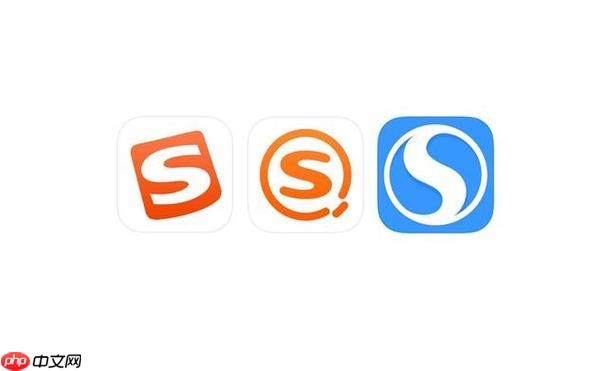
如果您尝试在搜狗浏览器中下载文件,但不清楚具体操作或希望提升下载效率,则可能是由于未掌握正确的下载方法或浏览器设置。以下是解决此问题的步骤:
搜狗浏览器集成了快速下载功能,点击链接后会自动调用其下载管理器,方便用户管理文件。
1、找到您需要下载的文件链接并点击。
2、系统将自动弹出搜狗下载面板,您可在其中修改文件保存路径和文件名。
3、确认设置无误后,点击“开始下载”按钮。
下载管理器可集中查看和控制所有下载任务,确保文件有序存储。
1、点击浏览器右上角的向下箭头图标打开下载管理器。
2、在管理器界面可查看当前和历史下载记录。
3、对于已完成的文件,点击右侧的“打开”或“打开文件夹”进行访问。
对于无法直接下载的网页视频,可通过扩展插件实现解析并获取下载地址。
1、点击浏览器右上角菜单,进入“扩展中心”。
2、在搜索框中输入“视音频解析下载”,查找并安装该插件。
3、安装完成后,打开目标视频页面,在页面空白处点击鼠标右键。
4、从右键菜单中选择“解析本页音频”选项。
5、根据提示观看一段广告后,系统将显示视频的下载链接,点击即可开始下载。
当需要从已知链接直接下载时,可使用手动新建功能。
1、打开下载管理器界面。
2、点击右下角的+号按钮以添加新的下载任务。
3、在弹出的窗口中粘贴文件的直接下载链接。
4、选择保存位置并确认,下载任务将立即开始。
预先设定好下载目录和行为,可以避免每次下载都需重复选择路径。
1、点击浏览器工具菜单中的“选项”或“设置”。
2、进入“下载”设置页面。
3、设置默认下载目录,建议选择磁盘空间充足的路径。
4、勾选“下载完成后提示”或“自动打开文件”等偏好选项以优化体验。
以上就是如何在搜狗浏览器中下载文件?高效下载的实用技巧的详细内容,更多请关注php中文网其它相关文章!

每个人都需要一台速度更快、更稳定的 PC。随着时间的推移,垃圾文件、旧注册表数据和不必要的后台进程会占用资源并降低性能。幸运的是,许多工具可以让 Windows 保持平稳运行。

Copyright 2014-2025 https://www.php.cn/ All Rights Reserved | php.cn | 湘ICP备2023035733号